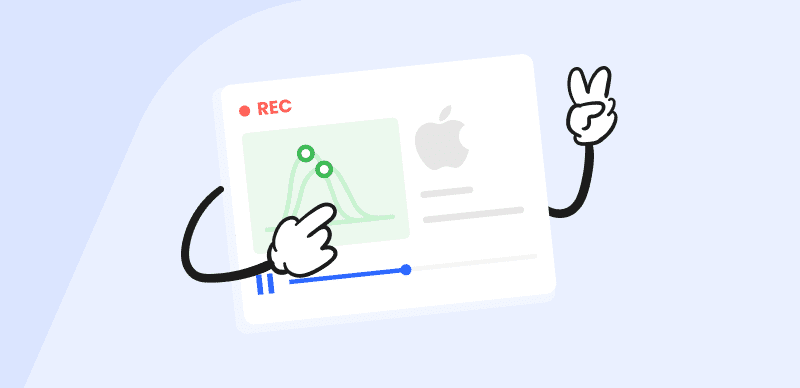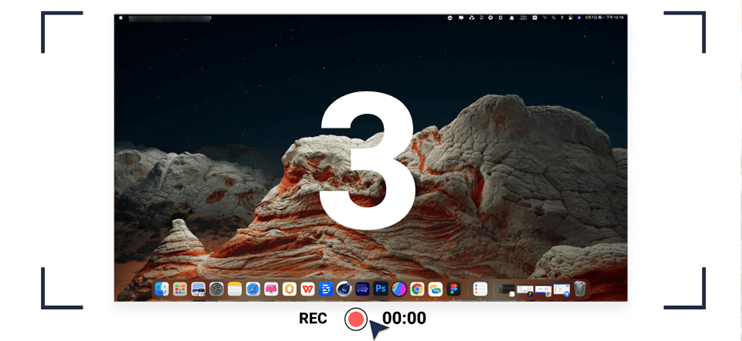Es gibt zahlreiche Bildschirmaufzeichnungsprogramme, mit denen Sie mühelos den Bildschirm aufzeichnen, Spiele filmen, interne Audiodaten aufnehmen oder andere Bildschirmaufzeichnungsaufgaben auf Ihrem Computer durchführen können. Aber manchmal stellen Sie nach der Aufnahme möglicherweise fest, dass Ihre aufgezeichneten Videodateien immer ein Wasserzeichen aufweisen.
Wie können wir dieses Problem also lösen? Ein Bildschirmrekorder ohne Wasserzeichen ist die Antwort! Wir werden 22 Bildschirmrekorder ohne Wasserzeichen mit einigen exklusiven Zusatzfunktionen aktualisieren. Lesen Sie weiter, um den zu finden, der Ihren Anforderungen am besten entspricht.
Die 10 besten Bildschirmrekorder ohne Wasserzeichen
In diesem Teil geht es um 10 Bildschirmrekorder für Windows-PCs ohne Wasserzeichen. Werfen wir einen Blick darauf.
FocuSee
FocuSee ist eine leistungsstarke Bildschirmaufzeichnungssoftware, die die Art und Weise, wie Sie Videos erstellen, revolutioniert. Mit seinem automatischen Zoom, dynamischen Effekten und professionellen Bearbeitungsfunktionen verwandelt FocuSee Ihre Bildschirmaufzeichnungen ohne aufwändige manuelle Bearbeitung in optisch ansprechende und spannende Videos.
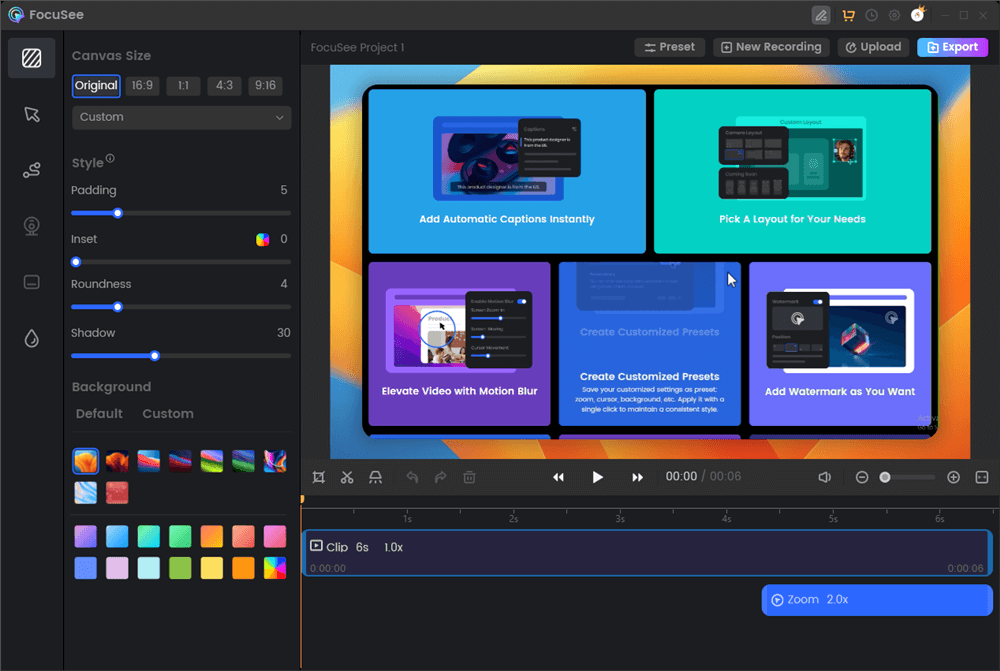
Bester Bildschirmrekorder für den PC ohne Wasserzeichen – FocuSee
Etwas Gutes:
- FocuSee wendet dynamische Zoomeffekte auf das aufgezeichnete Video an, hebt bestimmte Details hervor und macht das Video ansprechender.
- FocuSee bietet Bearbeitungsfunktionen wie Trimmen, Schneiden, Zuschneiden, Anpassen der Geschwindigkeit und Hinzufügen von Untertiteln zum Optimieren der aufgezeichneten Videos.
- Mit FocuSee können Benutzer die Hintergrundfarbe ändern und abgerundete Ecken, Schatten, Einschübe und Polsterungen anpassen, um die Attraktivität der Videos zu steigern.
- FocuSee bietet mehrere Exportoptionen, darunter hochwertige Videos bis zu 4K oder GIFs.
Mängel:
- FocuSee hat keine Google Chrome-Erweiterung zum Aufzeichnen.
Preis: Kostenlose Testversion mit einem Preisplan ab 19,99 $.
Gemoo Recorder
Viele leistungsstarke Bildschirmaufzeichnungstools fügen den aufgezeichneten Videos Wasserzeichen hinzu, legen Aufnahmezeitlimits fest, begrenzen die Anzahl der Videos usw., was den Benutzern einige Probleme bereitet. Das Gemoo-Team hat sich jedoch immer der Lösung von Benutzerproblemen verschrieben und sein Gemoo Recorder ist ein praktisches Tool, das zu diesem Zweck entwickelt wurde. Zusätzlich zu leistungsstarken Bildschirmaufzeichnungsfunktionen wie selektiver oder vollständiger Aufzeichnung Ihres Bildschirms, Bildschirmaufzeichnung mit Audio , gleichzeitiger Bildschirm- und Webcam- Aufzeichnung erfüllt diese Software auch die Anforderungen der Benutzer nach unbegrenzter Aufzeichnung und ohne Wasserzeichen vollständig. Daher können Benutzer mit Gemoo Recorder die Freiheit und den Spaß der Bildschirmaufzeichnung auf ihrem Windows 10-, 8- oder Low-End-PC voll und ganz genießen . Sie überlegen es noch? Sehen Sie sich also weiter an, was Gemoo Recorder sonst noch für Sie tun kann!
Laden Sie Gemoo Recorder jetzt kostenlos herunter, um Ihre Videos mit diesen erstaunlichen Funktionen zu erstellen!
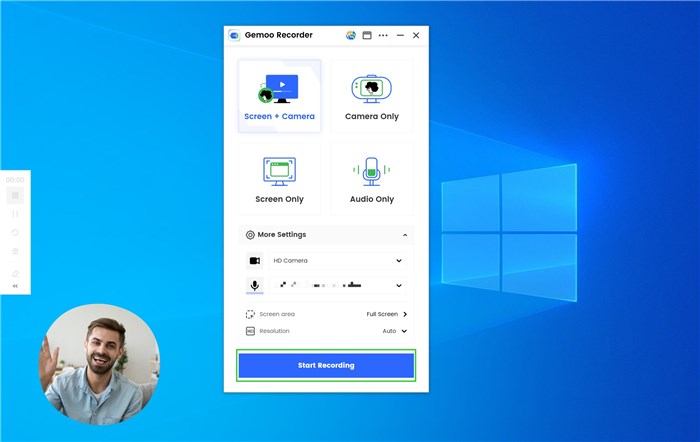
Bildschirmrekorder ohne Wasserzeichen – Gemoo Recorder
Etwas Gutes:
- Die Entscheidung liegt bei Ihnen. Ob Inhalt oder Umfang der Aufnahme, bleibt ganz Ihnen überlassen.
- Achten Sie auf den Datenschutz. Sie möchten beim Aufnehmen nicht zeigen, wo Sie sich befinden? Gemoo Recorder bietet virtuelle Hintergründe, mit denen Sie Ihre Privatsphäre schützen können.
- Respektieren Sie die Gestaltungsfreiheit. Sie haben viele kreative Ideen für Ihre Videos? Dann verwenden Sie Zahlen, Text, GIF, Formen und andere Bearbeitungsmaterialien, um Ihre Kreativität zu zeigen und Ihre Ideen in Ihrem Video auszudrücken!
- Nicht nur Ihr Bildschirm sieht gut aus, sondern auch Sie selbst. Gemoo Recorder bietet auch verschiedene Filter und Rahmen zum Verschönern Ihrer Webcam.
- Es ist auch der beste Bildschirmrekorder für Low-End-PCs ohne Wasserzeichen
Einige Mängel:
- Weniger Optionen für Filter und Kamerarahmen.
Kostenlos
Bewertung: N/A
ShareX
ShareX ist einer der beliebtesten Bildschirmrekorder für PCs, der kein Wasserzeichen enthält. Mit diesem Programm können Sie Ihren Bildschirm auf verschiedene Arten aufzeichnen, darunter den gesamten Bildschirm, ein einzelnes Fenster oder einen Zielbereich.
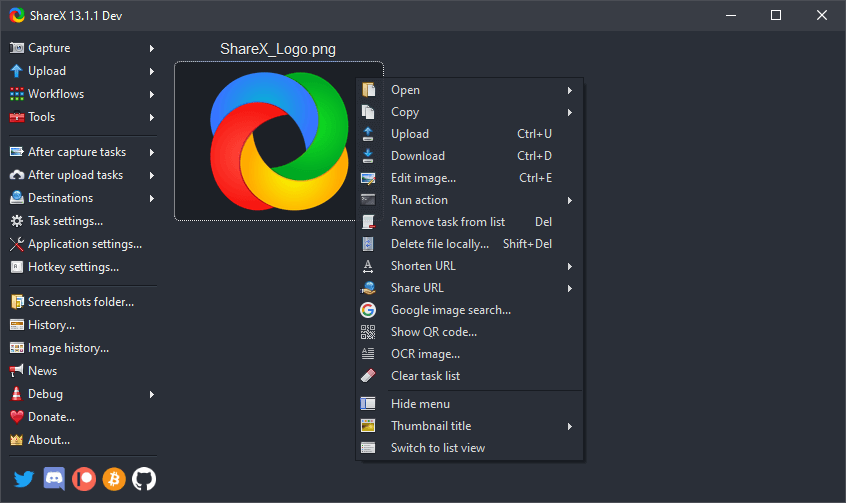
Bildschirmrekorder ohne Wasserzeichen – ShareX
Sobald die Aufnahme abgeschlossen ist, wird das Ausgabevideo sofort in hoher Qualität auf Ihrem Computer gespeichert. Darüber hinaus verfügt es über eine Funktion, mit der Sie Bildschirme schnell und ohne endlose Anzahl von Funktionen aufzeichnen können. Daher kann dieser kostenlose und Open-Source-Bildschirmrekorder eine ausgezeichnete Wahl für Sie sein.
Etwas Gutes:
- Es ist völlig kostenlos und Open Source.
- Es gibt keine Beschränkungen hinsichtlich der Dateigröße oder -dauer.
- Laden Sie Ihr aufgenommenes Video direkt auf YouTube oder andere soziale Netzwerke hoch.
Einige Mängel:
- Eine Benutzeroberfläche würde dem Ganzen gut tun.
Kostenlos
Bewertung: 4,8/5, 70 Bewertungen – G2
CamStudio
CamStudio ist ein weiterer kostenloser Bildschirmrekorder, mit dem sich Screencasts erstellen lassen. Es zeichnet Bildschirmaktionen nahtlos auf und bietet umfassende Optionen für die Erstellung professioneller Videokurse und E-Learning-Präsentationen.
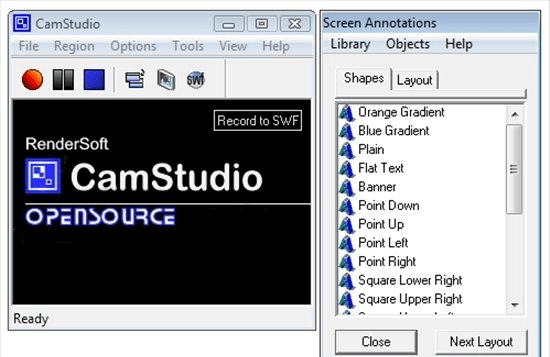
CamStudio-Schnittstelle
Damit können Sie mühelos Bildschirme jeder Größe, Mikrofontöne und Computertöne aufzeichnen . Darüber hinaus können Sie den integrierten Audio- und Videoeditor dieses Programms nutzen, um Ihren Videoentwurf in eine umfassende Videolektion umzuwandeln.
Etwas Gutes:
- Teilen Sie das Video in sozialen Netzwerken.
- Ein integrierter Video- und Audio-Editor.
- Kein Wasserzeichen oder Zeitlimit.
Einige Mängel:
- Die maximale Aufnahmequalität beträgt 720p.
- Es kann kein separater Voiceover aufgenommen werden.
Kostenlos
Bewertung: 3/5, 242 Bewertungen – Sourceforge
ScreenRec
ScreenRec ist ein weiteres hervorragendes Tool zur Bildschirmaufnahme, mit dem Sie Screenshots machen und Bildschirme aufzeichnen können. Einer seiner Hauptvorteile sind die ausgefeilten Anmerkungstools, mit denen Sie beispielsweise Anmerkungen, Formen, Linien, Kommentare und Pfeile zu Fotos und Videos hinzufügen können.
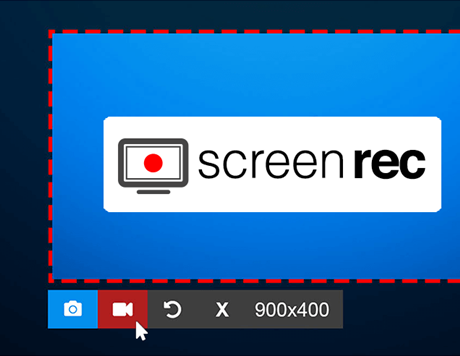
Bildschirmrekorder für PC – ScreenRec
Es umfasst auch Cloud-Speicher und ermöglicht Ihnen, aufgezeichnete Videos sofort auf YouTube, Facebook, Dailymotion und Twitter zu teilen.
Etwas Gutes:
- Benötigt nicht viel Speicherplatz auf dem Mac.
- Möglichkeit zur Erstellung vielfältiger Aufnahmen.
- Einfach zu verwenden.
Einige Mängel:
- Kommt manchmal zu Verzögerungen.
- Sobald die Aufnahme stoppt, müssen Sie es neu starten.
Kostenlos
Bewertung: 4,9/5, 5 Rezensionen – G2
FlashBack Express
Viele Leute sind verwirrt, wenn sie sich zwischen OBS (auf das wir später noch eingehen) und FlashBack Express entscheiden müssen. Im Vergleich zu OBS ist FlashBack Express ein PC-Bildschirmrekorder, der im Gegensatz zu OBS keine zeitlichen Beschränkungen für Aufnahmen vorsieht.
Mit dem kostenlosen Bildschirmrekorder FlashBack Express können Sie Ihren Computerbildschirm , Systemton, Mikrofonton oder Webcam-Videos auf Ihrem Computer mithilfe des integrierten Mikrofons aufzeichnen. Einige anspruchsvolle Funktionen wie Video-/Audiobearbeitung und das Hinzufügen von Bild-in-Bild-Anmerkungen sind in der kostenlosen Version jedoch nicht verfügbar.
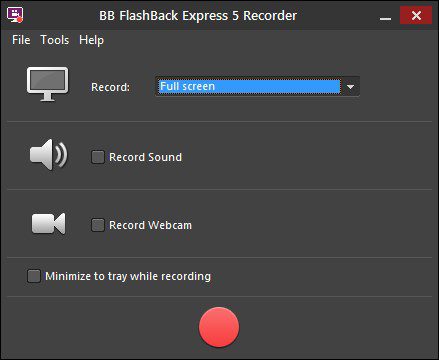
Bildschirmrekorder für PC – FlashBack Express
Etwas Gutes:
- Neuen Benutzern wird die benutzerfreundliche Hauptschnittstelle gefallen.
- Einfach zu verwenden.
- Derzeit werden die Videoformate MP4, AVI und WMV unterstützt.
Einige Mängel:
- Einige der anspruchsvolleren Funktionen sind nur gegen Gebühr verfügbar.
- Benötigt Zeit für die Produktion der Aufnahme.
Wenn Sie einen Windows-PC verwenden, müssen Sie möglicherweise auch nur Audio aufnehmen oder Fotos vom Computer erfassen .
Preis:
Es gibt eine kostenlose Testversion von FlashBack Express. Der Preis der PRO-Version beginnt bei 49 $ für einen PC.
Bewertung: 4,4/5, 5 Bewertungen – Capterra
iTop Bildschirm Recorder
iTop Screen Recorder ist auch ein wasserzeichenfreies Bildschirmaufzeichnungstool für Windows-PCs. Mithilfe der fortschrittlichen Hardwarebeschleunigungstechnologie können Sie mit iTop Screen Recorder problemlos flüssige HD-Videos aufnehmen. Neben der Videoaufzeichnung unterstützt dieses Tool auch die reine Audioaufzeichnung mehrerer Töne, z. B. Vorträge, Gespräche und mehr. Seine professionelle Video- und Audioaufzeichnungstechnologie und -effekte erfüllen die verschiedenen Anforderungen der Benutzer vollständig, darunter die Aufzeichnung von YouTube-Videos, die Aufzeichnung von Online-Meetings, die Erstellung von Video-Tutorials und mehr.
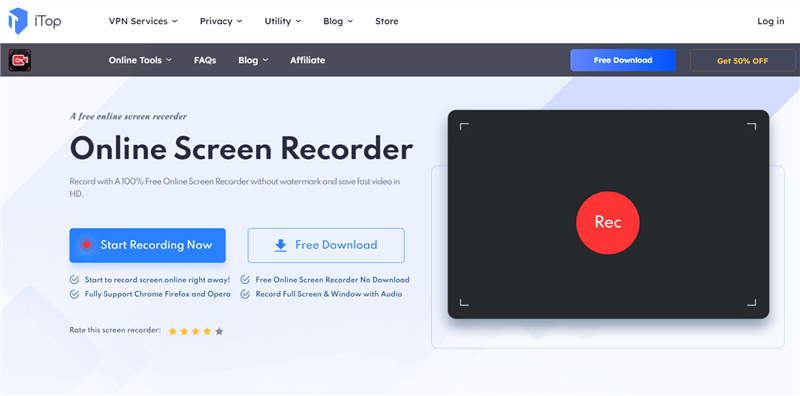
iTop Bildschirm Recorder
Etwas Gutes:
- Unterstützt 1080p-Aufnahmen und sogar 4K-Videoaufnahmen . Und es gibt keine Verzögerung.
- Wählen Sie den aufgezeichneten Bildschirm frei, ob Vollbild oder Fenster.
- Ihr persönliches Wasserzeichen können Sie nach Bedarf individuell anpassen.
- Unterstützt die Audioaufnahme des internen Tons von Headset, Lautsprechern und Mikrofon.
Einige Mängel:
- Die Testversion hat ein Aufnahmelimit von zwei Minuten.
- Die Testversion kann keine Videos exportieren.
Preis:
Sie können es kostenlos testen. Der Preis für die kostenpflichtige Version beginnt bei 19,99 $ pro Computer und Monat.
Bewertung: 2/5, 3 Bewertungen – Produktbewertung
Free Cam
Eine weitere nützliche Bildschirmaufzeichnungssoftware ohne Wasserzeichen ist Free Cam. Mit diesem Tool können Sie einfach und schnell 760P-Videos aufnehmen. Natürlich unterstützt diese Software auch 1080P-Videos, aber Sie müssen auf die Cam Pro-Version aktualisieren. Darüber hinaus können Ihr Mikrofon und Ihr Systemaudio mit dieser Software präzise erfasst werden. Nachdem Sie mit der Aufnahme Ihres Videos fertig sind, können Sie die integrierten Bearbeitungstools verwenden, um Ihrem Video einige Details hinzuzufügen. Schließlich können Sie es auch direkt auf YouTube hochladen. Wenn Sie noch überlegen, ob Sie dieses Tool verwenden möchten, können Sie weiter unten ausführlich lesen, um mehr zu erfahren.
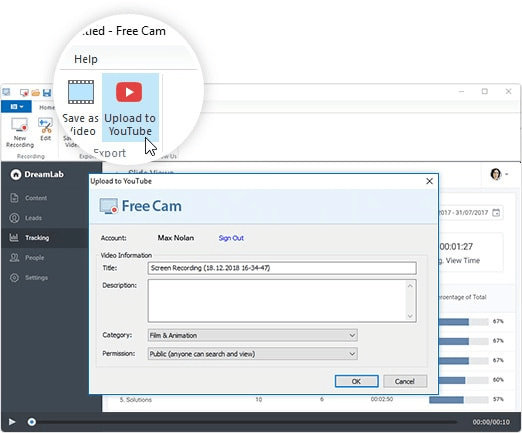
Bester Bildschirmrekorder für den PC ohne Wasserzeichen – Free Cam
Etwas Gutes:
- Passen Sie die aufgezeichnete Bildschirmgröße Ihren Bedürfnissen an.
- Unterstützt Rauschunterdrückung und Audioanpassung.
- Mit dem Hervorhebungscursor können Sie jeden Schritt auf dem Bildschirm verfolgen.
- Sie können Ihr Video zuschneiden.
Einige Mängel:
- Die kostenlose Version unterstützt nur das WMV-Format.
- Kameraaufnahme nicht möglich.
Preis:
Eine kostenlose Version ist verfügbar. Der Preis für die Cam Pro-Version beginnt bei 277 US-Dollar pro Computer und Jahr.
Bewertung: 4/5, 16 Bewertungen – G2
Recordcast
Anders als die oben erwähnte Bildschirmaufzeichnungssoftware ist Recordcast ein Online-Bildschirmaufzeichnungstool. Es verfügt zwar über professionelle Video- und Audioaufzeichnungsfunktionen, beeinträchtigt das Bildschirmaufzeichnungserlebnis des Benutzers jedoch nicht durch das Hinzufügen von Wasserzeichen, was bei vielen Benutzern gut ankommt. Da es sich außerdem um ein Online-Tool handelt, müssen Sie keine Software herunterladen, die viel Computerspeicher beansprucht. Es ist sehr benutzerfreundlich für Benutzer mit wenig Computerspeicher oder die nicht zu viel Software installieren möchten.
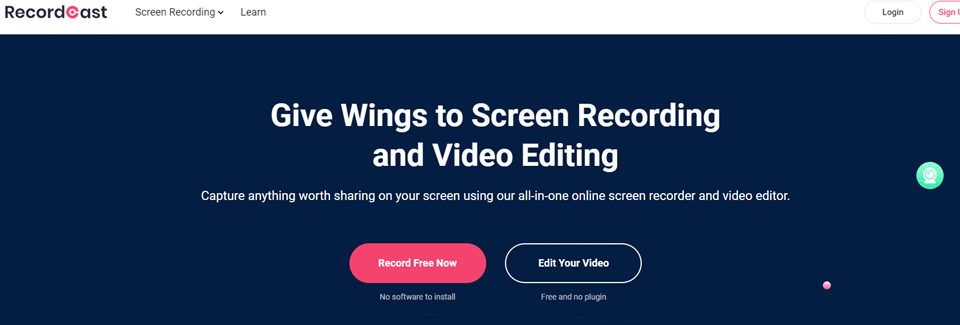
Recordcast-Schnittstelle
Etwas Gutes:
- Nehmen Sie HD-Videos auf.
- Wird mit Videobearbeitungstools geliefert.
- Das Video kann direkt lokal gespeichert werden.
Einige Mängel:
- Die Aufnahmezeit der kostenlosen Version ist auf fünf Minuten begrenzt.
- Nehmen Sie mit der kostenlosen Version bis zu 12 Videos auf.
Preis:
Sie können die kostenlose Version herunterladen. Die PLUS-Version kostet 3,99 $ pro Benutzer und Monat.
Bewertung: N/A
Bandicam
Bandicam ist außerdem ein vielseitiger Bildschirmrekorder ohne Wasserzeichen. Mit dieser Software können Sie nicht nur Ihren Bildschirm und Ton aufzeichnen, sondern auch dynamische Videos mit Echtzeit-Bearbeitungstools erstellen. Abgesehen davon eignet sich Bandicam hervorragend zum Aufzeichnen langer Videos, da es Ihre Computeraktivität 24 Stunden am Tag, 365 Tage im Jahr aufzeichnen und überwachen kann.
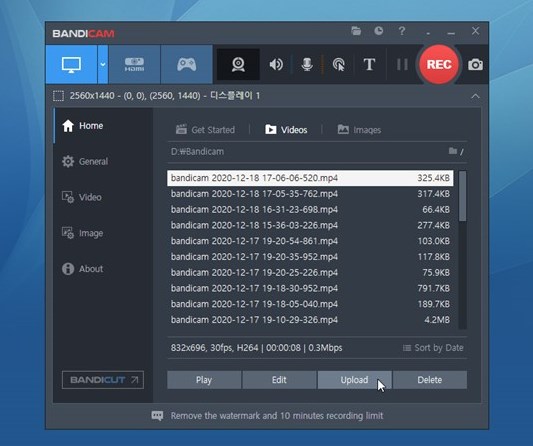
Bandicam-Schnittstelle
Etwas Gutes:
- Langzeit-Videoaufnahme.
- Tools zur Videobearbeitung in Echtzeit.
- Einstellungen für Start- und Endzeit der Bildschirmaufzeichnung.
- Zeichnen Sie Mausbewegungen und Klickeffekte auf.
Einige Mängel:
- Die Aufnahmezeit der kostenlosen Version ist auf zehn Minuten begrenzt.
- Die Einstellung der Aufnahmezeit ist nur in der kostenpflichtigen Version verfügbar.
Preis:
Sie können die kostenlose Version herunterladen, um es auszuprobieren. Die kostenpflichtige Version beginnt bei 39,95 $ pro Benutzer.
Bewertung: 4,3/5, 32 Bewertungen – G2
Die 8 besten Bildschirmrekorder für den Mac ohne Wasserzeichen
Wir haben auch die besten Bildschirmrekorder ohne Wasserzeichen für Mac wie unten hervorgehoben. Sie ermöglichen Ihnen die Aufzeichnung von Bildschirm und Audio auf Ihrem Mac.
QuickTime Player
Mac-Benutzer können wie Windows-Benutzer eine integrierte Funktion auf ihren Plattformen nutzen. Um Ihre Grundbedürfnisse zu erfüllen, können Sie den QuickTime Player als kostenlosen Bildschirmrekorder auf Ihrem Mac verwenden.
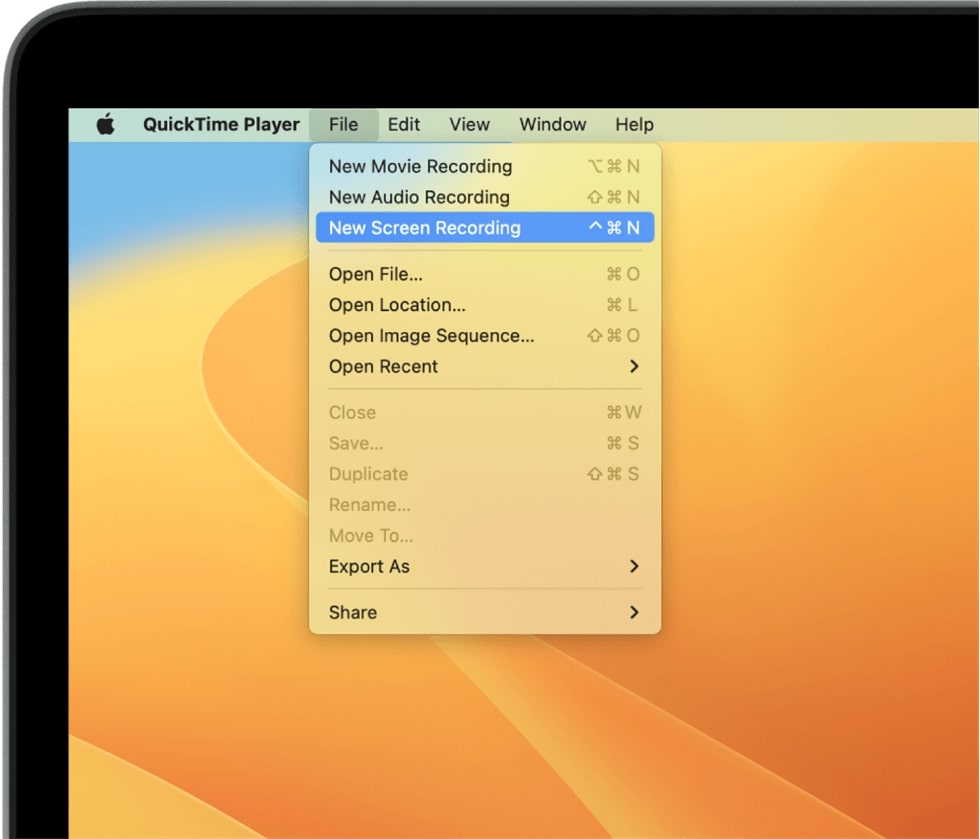
QuickTime Player-Schnittstelle
Starten Sie zunächst QuickTime Player auf Ihrem Mac und wählen Sie im Menü Datei > Neue Bildschirmaufnahme. Damit können Sie das angeschlossene Mikrofon konfigurieren und seinen Eingang in die Aufnahme integrieren. Da es sich um eine integrierte Mac-Software handelt, müssen Sie keine Anwendungen von Drittanbietern installieren.
Etwas Gutes:
- Kostenlos und einfach zu verwenden.
- Es müssen keine Apps von Drittanbietern installiert werden.
- Hervorragende integrierte Optionen.
Einige Mängel:
- Keine Bearbeitungs- oder Anmerkungsoptionen.
- Eingeschränkte Funktionen.
Kostenlos
Bewertung: 2,5/5, 5 Bewertungen – Alternativeto
VLC
Für Mac-Benutzer ist der VLC Media Player ein kostenloser Media Player. Wenn Sie jedoch Ihren gesamten Bildschirm ohne Wasserzeichen aufzeichnen und den Film anschließend mit einer anderen Plattform bearbeiten möchten, ist dies der beste kostenlose Bildschirmrekorder auf dem Markt. Außerdem gibt es keine Zeitbeschränkung.
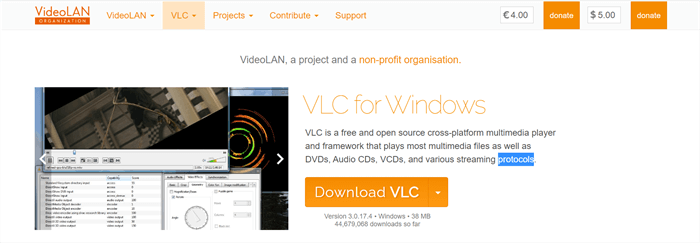
Bester Bildschirmrekorder für den PC ohne Wasserzeichen – VLC
Etwas Gutes:
- Erfassen Sie hochauflösende Bilder von Ihrem Bildschirm.
- Alle gängigen Mobil- und Desktopgeräte werden unterstützt.
- Ein Bildschirmrekorder, der völlig kostenlos ist und kein Wasserzeichen enthält.
Einige Mängel:
- Es mangelt an Kundenservice.
- Bei der Verwendung höherer Auflösungen kann es zu Latenzen kommen.
Kostenlos
Bewertung: 4,7/5, 540 Bewertungen – G2
OBS Studio
Open Broadcaster Program (OBS) ist eine kostenlose und quelloffene Bildschirmaufzeichnungssoftware für Mac, die Anzeigen ohne Wasserzeichen aufzeichnen kann. Es funktioniert auch auf verschiedenen Systemen, darunter Windows 11/10/8.1/8/7, Mac und Linux.
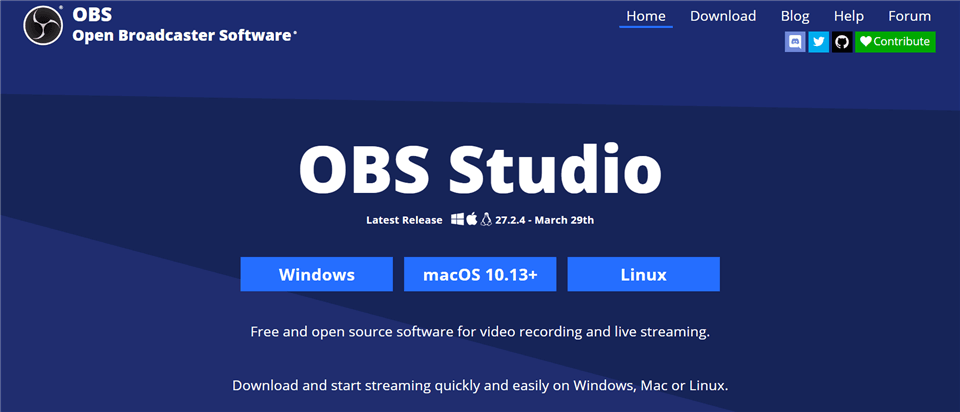
OBS Studio-Schnittstelle
OBS Professional ist mehr als nur ein Bildschirmrekorder, da es für Live-Streaming geeignet ist. Erstellen Sie nahtlos Live-Filme mithilfe von Fensteraufnahmen, Fotos, Texten und Kameras. Display Capture, Window Capture und Game Capture sind die drei in OBS verfügbaren Grundmodi.
Dadurch können Vollbildaktivitäten, Desktop-Apps und PC-Spiele auf dem Computer aufgezeichnet werden. Die Videoaufzeichnung kann in hoher Auflösung mit 60 Bildern pro Sekunde gespeichert werden. Audio von anderen Quellen kann ebenfalls aufgezeichnet werden.
Etwas Gutes:
- Hochwertige Bildschirmaufnahme.
- Einfaches Entfernen von Wasserzeichen.
- Benutzerfreundliche Software.
Einige Mängel:
- Hat einige Verzögerungsprobleme.
- Einige Profis finden die Verwendung einfacher.
Kostenlos
Bewertung: 4,6/5, 104 Bewertungen – G2
Screencast-O-Matic
Screencast-O-Mactic ist ebenfalls ein weit verbreiteter und wasserzeichenfreier Bildschirmrekorder. Wie andere leistungsstarke Rekorder können Sie mit diesem Tool auch Ihren Bildschirm, Ihre Kamera und Ihren Ton aufzeichnen. Außerdem können Sie den Bildschirmbereich, den Sie aufzeichnen möchten, frei wählen. Nach der Aufnahme können Sie mit diesem Tool einfache Videobearbeitungen durchführen, um Ihr Video farbenfroher zu gestalten. Darüber hinaus unterstützt diese Bildschirmaufzeichnungssoftware auch das Hochladen von Videos auf Plattformen wie YouTube.
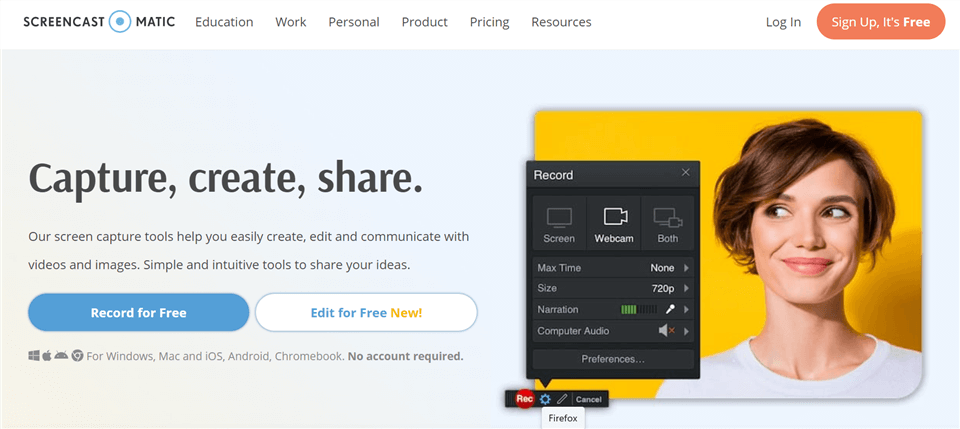
Screencast-O-Matic-Schnittstelle
Etwas Gutes:
- Sie können Ihrem Video Hintergrundmusik hinzufügen.
- Mit Echtzeit-Bearbeitungs- und Anmerkungsfunktionen.
- Laden Sie Videos direkt auf soziale Plattformen hoch.
Einige Mängel:
- Unterstützt nur die Aufnahme des Mikrofontons.
Preis:
Es ist eine kostenlose Version verfügbar. Die kostenpflichtige Version beginnt bei 4 $ pro Benutzer.
Bewertung: 4,2/5, 64 Bewertungen – G2
TinyTake
TinyTake ist ursprünglich ein Bildschirmaufzeichnungstool, mit dem Benutzer bequem Video-Tutorials erstellen können. Tatsächlich können Sie damit jedoch fast alles aufzeichnen, was Sie auf Ihrem Computerbildschirm tun. Es kann Bildschirmaktivität, Kamera, Systemton und Mikrofonton aufzeichnen. Und Sie können je nach Situation auch einen bestimmten Aufnahmebereich auswählen.
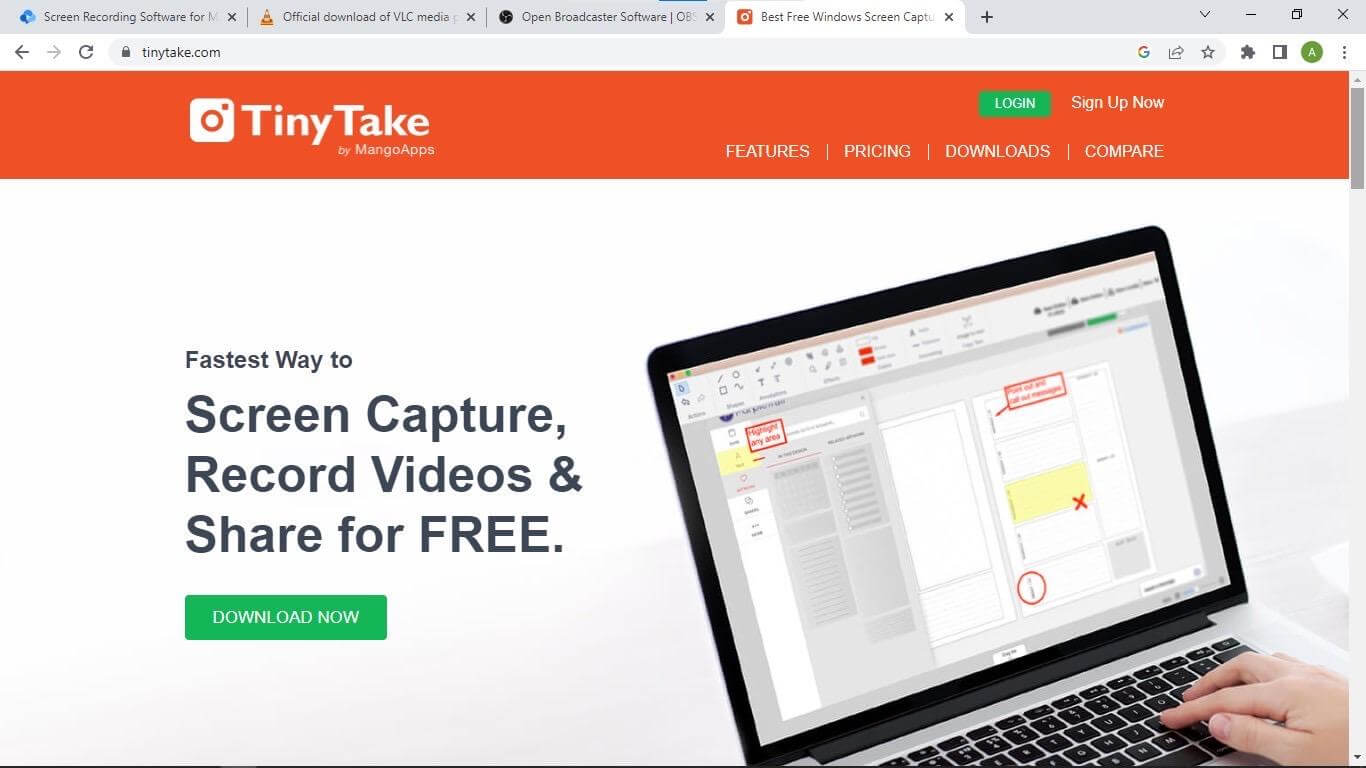
Bildschirmrekorder ohne Wasserzeichen – TinyTake
Etwas Gutes:
- Das aufgenommene Video kann hochgeladen und in der Cloud gespeichert werden.
- Ermöglicht Ihnen, dem Video Text, Pfeile usw. hinzuzufügen.
- Videos können als Link auf YouTube geteilt werden.
Einige Mängel:
- Die maximale Länge des aufgezeichneten Videos beträgt 60 Minuten.
Preis:
Es wird eine kostenlose Version angeboten. Die kostenpflichtige Version beginnt bei 29,95 $ pro Jahr.
Bewertung: 4,3/5, 16 Bewertungen – G2
Screencastify
Mit Screencastify können Sie Ihren Bildschirm flexibel aufzeichnen. Auf Wunsch können Sie Ihrem Video auch Sprachkommentare über das Mikrofon hinzufügen. Darüber hinaus bietet Screencastify auch eine Reihe von Videobearbeitungstools, mit denen Sie Ihre Videos unverwechselbarer und auffälliger gestalten können. Wenn Sie ein interessantes Video ohne Wasserzeichen aufnehmen möchten, sollten Sie Screencastify in Betracht ziehen.
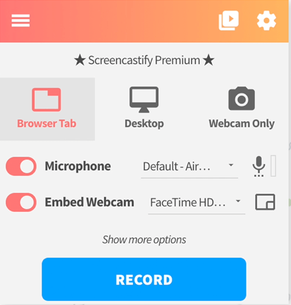
Screencastify-Schnittstelle
Etwas Gutes:
- Videos können in verschiedene Formate exportiert werden, darunter MP4, MP3 und GIF.
- Ermöglicht das Abschneiden des Anfangs und des Endes des Videos.
- Bearbeitungstools helfen Ihnen, Ihre Ideen besser darzustellen.
- Sie können dem Video Untertitel hinzufügen.
Einige Mängel:
Das aufgezeichnete Video ist auf fünf Minuten begrenzt.
Preis:
Es gibt einen kostenlosen Plan. Die Starter-Version kostet 7 USD pro Person und Monat und die Pro-Version 10 USD pro Person und Monat.
Bewertung: 4,6/5, 63 Bewertungen – G2
Fraps
Wenn Sie eine einfache, aber leistungsstarke Bildschirmaufzeichnungssoftware suchen, kann Fraps Ihre Anforderungen gut erfüllen. Obwohl die Benutzeroberfläche dieser Software relativ einfach ist, ist ihre Bildschirmaufzeichnungsfunktion sehr umfassend und unterstützt die Aufzeichnung von Bildschirm, Kamera und Audio. Darüber hinaus bietet Fraps noch einige weitere Vorteile, die Sie weiter unten lesen können.
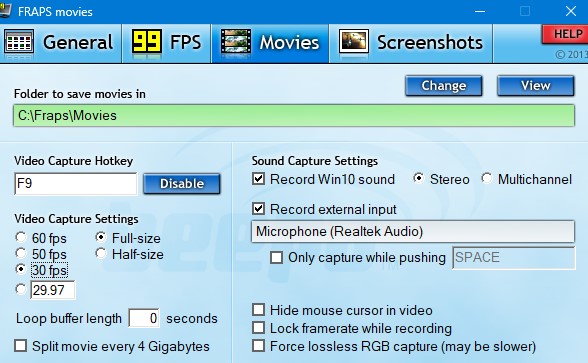
Fraps-Oberfläche
Etwas Gutes:
- Während der Aufnahme kann die Bildanzahl pro Sekunde angezeigt werden.
- Wählen Sie die FPS je nach Situation selbstständig aus.
- Die aufgezeichnete Audio- und Videoqualität beträgt bis zu 7680 x 4800.
Einige Mängel:
- Keine Videobearbeitungsfunktion.
Preis:
Sie können es kostenlos herunterladen und testen. Die Vollversion kostet 37 US-Dollar pro Computer.
Bewertung: 4,2/5, 46 Bewertungen – G2
ActivePresenter
Zusätzlich zu den oben genannten Bildschirmrekordern ist ActivePresenter auch ein Bildschirmaufzeichnungstool für Mac. Mit dieser Software können Sie problemlos mehrere Tonquellen und Ihren Bildschirm aufzeichnen. Alle Computeraktivitäten können als Vollbildvideos aufgezeichnet und in Diashows eingebettet werden, um sie weiter auszuwählen und zu bearbeiten. Die Software selbst verfügt auch über einige grundlegende Videobearbeitungsfunktionen, mit denen Benutzer das Video anpassen können.
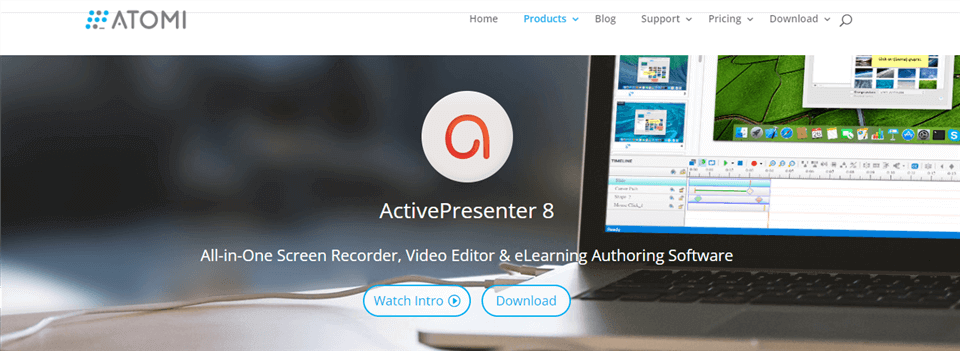
ActivePresenter – Schnittstelle
Etwas Gutes:
- Sie können das Video durch Zuschneiden, Teilen, Biegen und andere Funktionen anpassen.
- Neben dem Video ist auch der aufgenommene Ton editierbar.
- Sie können dem Video Farbeffekte hinzufügen.
Einige Mängel:
- Nicht anfängerfreundlich.
Preis:
Sie können es kostenlos herunterladen. Die kostenpflichtige Version beginnt bei 199 $/Lizenz.
Bewertung: 4,5/5, 10 Bewertungen – G2
Die 4 besten Bildschirmrekorder für Mobiltelefone ohne Wasserzeichen
Wir haben etwas, das sowohl für Android- als auch für Windows- und Mac-Benutzer gut ist. Hier sind die besten Bildschirmrekorder ohne Wasserzeichen für Android.
ScreenCam
ScreenCam ist ein Open-Source-Programm, mit dem Sie Screencasts auf Ihrem Android-Smartphone aufzeichnen können. Diese Software steht bei Google Play zum Download bereit und enthält keine aufdringlichen Werbeanzeigen, die Ihr Erlebnis stören könnten.
Dank Apps wie ScreenCam stehen Screencasting- und Videobearbeitungsfähigkeiten heute jedem zur Verfügung. Sogar Ihr Smartphone kann jetzt verwendet werden, um unterhaltsame Unterrichtsvideos, Gaming-Vlogs und anderes Material zu erstellen.
Sogar Android-Benutzer, die keine integrierten Screencasting-Anwendungen haben, können jetzt ihre Displays mit Apps wie ScreenCam aufzeichnen. Sie müssen nicht für teure Videobearbeitungssoftware oder -anwendungen bezahlen, wenn Sie dieses kostenlose Tool verwenden können, um die Arbeit zu erledigen.

Bildschirmrekorder ohne Wasserzeichen – ScreenCam
Etwas Gutes:
- Benutzerfreundliches Bedienfeld.
- Es enthält keine Werbung.
- Integrierte Tools zum Bearbeiten aufgezeichneter Videos.
Einige Mängel:
- Stürzt zeitweise aufgrund der Belastung ab.
- Im Vergleich zu vielen anderen eingeschränkte Bearbeitungsfunktionen.
Preis:
Der Preis für ScreenCam beträgt 0,99 $ pro Benutzer.
Bewertung: 2,9/5, 3750 Rezensionen – Google Play
AZ Screen Recorder
AZ Screen Recorder ist ein kostenloser Bildschirmrecorder für Android, der kein Wasserzeichen hat. Mit diesem Screencasting-Programm können Sie den Bildschirm Ihres Mobiltelefons in hervorragender Auflösung aufnehmen. Darüber hinaus hat es kein Wasserzeichen, wodurch die Bildschirmaufnahme Ihres Gaming- oder Lehrvideos viel schärfer und professioneller wird.
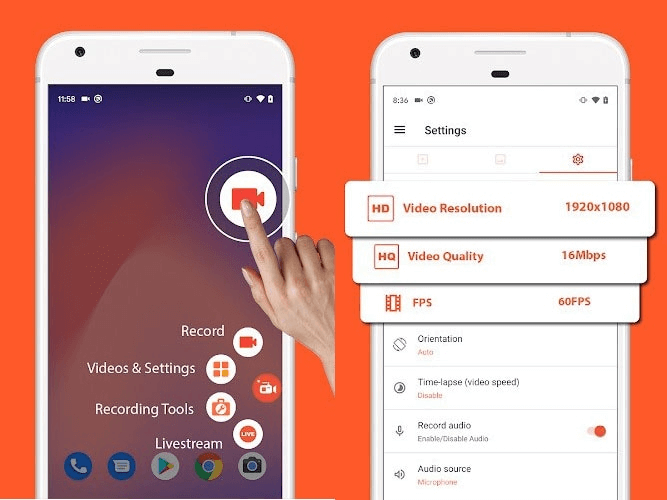
Bildschirmrekorder ohne Wasserzeichen – AZ Screen Recorder
Es verfügt über zahlreiche Funktionen wie Screencasting, Screenshots, einen Videoeditor usw. Eine Benachrichtigungsleiste oder ein schwebendes Fenster können die Aufnahme steuern. Starten/Fortsetzen/Beenden Sie die Aufnahme, wann immer Sie möchten, und zeichnen Sie sowohl System- als auch externe Geräusche auf.
Etwas Gutes:
- Enthält einen vorinstallierten Video-Editor.
- Möglichkeit zur Aufnahme mit einem Mikrofon.
- Entfernen Sie das Wasserzeichen ganz einfach.
Einige Mängel:
- Einige Funktionen sind nur in Premiumversionen verfügbar.
- Stürzt ab, wenn Sie eine lange Aufnahme machen.
Preis:
AZ Screen Recorder bietet eine kostenlose Version. Wenn Sie mehr Funktionen benötigen, kostet die Pro-Version 2,99 $ für ein Gerät.
Bewertung: 4,4/5, 1,61 Mio. Rezensionen – Google Play
Google Play Games
Sie kennen Google Play Games vielleicht als Spieleportal. Aber das ist nicht der Fall. Mit Google Play Games können wir auch unsere Bildschirme aufzeichnen. Es wird hauptsächlich von Gamern genutzt, da es viele nützliche und einfache Bildschirmaufzeichnungsfunktionen enthält.
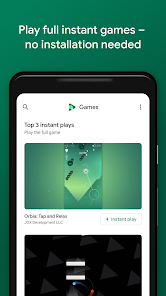
Bildschirmrekorder ohne Wasserzeichen – Google Play Games
Im Spiel ist ein Bildschirmrekorder enthalten, der über die App aktiviert wird. Nachdem Sie Ihr Spiel beendet haben, wird er automatisch angehalten, um den Bildschirm aufzuzeichnen. Nachdem Sie Ihr Spiel angehalten haben, können Sie auf andere mobile Apps zugreifen. Es speichert lediglich Ihr Spiel.
Etwas Gutes:
- Ist im Smartphone integriert.
- Einfach zu verwenden für Android-Benutzer.
- Unterstützt größere Spiele gut.
Einige Mängel:
- Eingeschränkte Funktionen.
- Keine Bearbeitungsmöglichkeiten.
Kostenlos
Bewertung: 4,3/5, über 1290 Wörter Rezensionen – Google Play
Apowersoft Screen Recorder
Der Apowersoft Online Screen Recorder ist eine gute Wahl für Benutzer, die Bildschirmaufnahmen ohne Wasserzeichen machen möchten, aber keine Software herunterladen möchten. Sie müssen nur den Anweisungen folgen, um einen Launcher herunterzuladen und mit der Aufnahme zu beginnen. Diese Software unterstützt Sie bei der Aufnahme beliebiger Inhalte auf Ihrem Computer, wie z. B. Spiele und Filme, und Sie können auch den gewünschten Bildschirmbereich auswählen. Auch als Online-Tool bietet Apowersoft Videobearbeitungsfunktionen, mit denen Sie Ihre Videos nach Bedarf anpassen können.
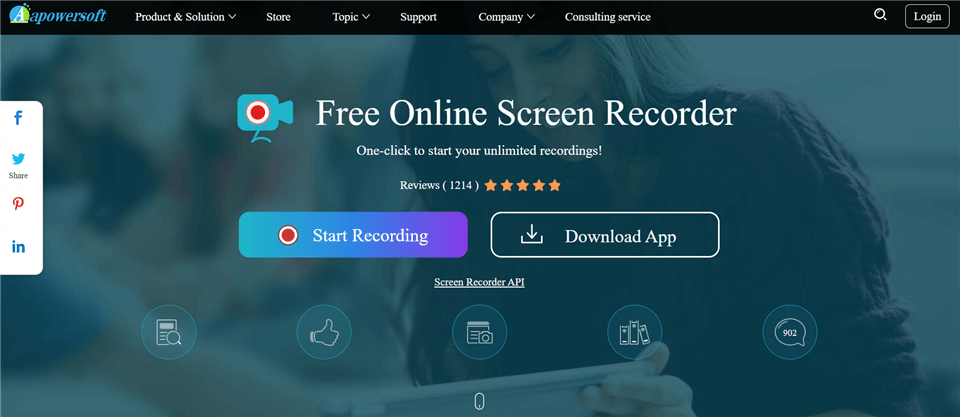
Bildschirmrekorder ohne Wasserzeichen – Apowersoft Online-Bildschirmrekorder
Etwas Gutes:
- Unterstützt das Hinzufügen verschiedener Materialien wie Text und Formen in Echtzeit.
- Unterstützt mehrere Videoformate wie MP4, FLV, WMV, GIF usw.
- Stellen Sie eine Cloud bereit, in der Sie Videos hochladen und speichern können.
- Alle Videos können auch direkt auf Plattformen wie YouTube und Google Drive geteilt werden.
Einige Mängel:
- Sie können das Audio nicht in Echtzeit bearbeiten.
Kostenlos
Bewertung: 2,8/5, 160 Bewertungen – Trustpilot
Letzte Worte
Da haben Sie ihn – den besten Bildschirmrekorder ohne Wasserzeichen für Windows-PCs, Macs, Android- und iPhone-Benutzer. Obwohl die Bildschirmaufzeichnung ein hervorragendes Werkzeug ist, wirken Wasserzeichen auf Videos manchmal unattraktiv. Wir haben die beste Software und Apps zum Aufzeichnen von Bildschirmen ohne Wasserzeichen überprüft. Wenn Sie jedoch mehr möchten, z. B. umfangreiche Bearbeitungsfunktionen, unbegrenzte Aufnahmezeit und kostenlose Erstellung von Bildschirmaufzeichnungen, ist Gemoo Recorder Ihr bester Helfer. Worauf warten Sie also noch? Probieren Sie es aus und Sie werden wissen, wie attraktiv diese Software ist.